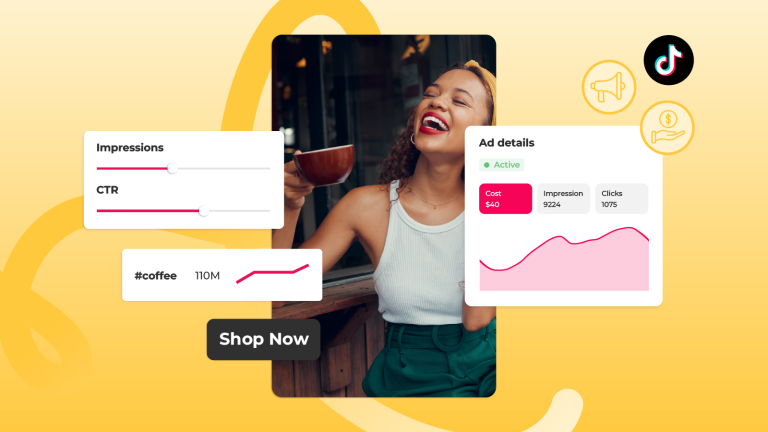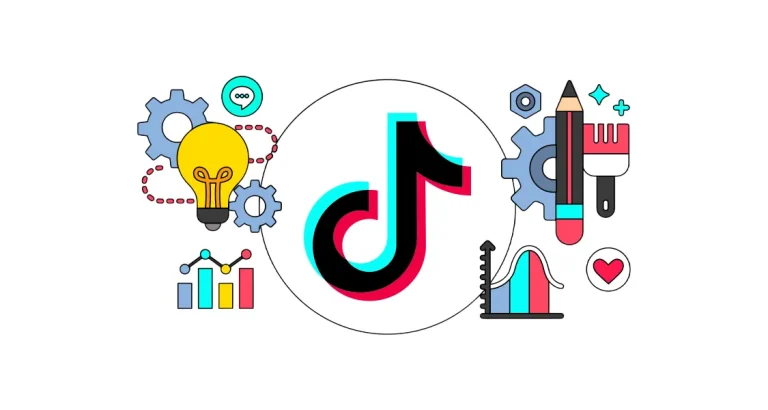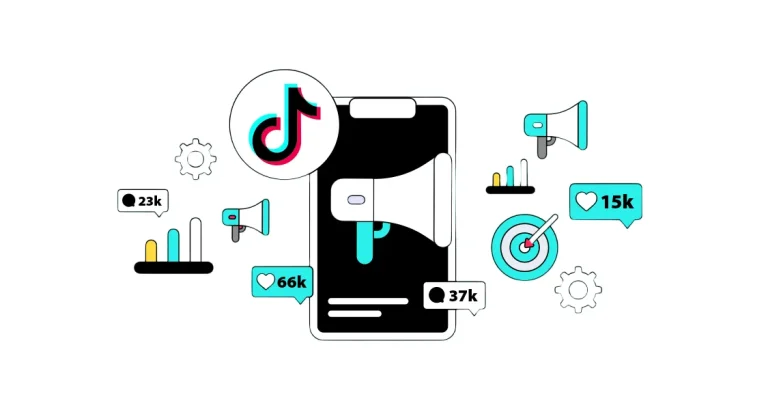Sosyal Medya
Google Tag Manager (GTM), dijital pazarlama stratejilerinizin temel taşlarından biri olarak, etiketler, tetikleyiciler ve değişkenlerle web sitenizin davranışlarını izlemeyi sağlar. Ancak bazen yanlış yapılandırmalar veya eksik ayarlar nedeniyle, etiketlerin doğru şekilde çalışmadığını görebilirsiniz. İşte bu noktada, GTM Debug Modu devreye girer. Debug modu, hataları hızlıca tespit etmenize ve etiketlerin doğru şekilde çalışıp çalışmadığını kontrol etmenize yardımcı olur.
Debug Modu Nedir?
Debug modu, GTM’de yaptığınız değişiklikleri canlı sitede test etmenizi sağlayan bir özelliktir. Bu modda, etiketlerin tetiklenip tetiklenmediğini, değişkenlerin doğru şekilde değer alıp almadığını ve etiketlerin hangi koşullarda çalıştığını kolayca görebilirsiniz. Debug modu sayesinde, GTM yapılandırmalarınızda herhangi bir hata veya eksiklik olduğunda, hızlıca müdahale edebilir ve hataları düzeltebilirsiniz.
GTM Debug Modu Nasıl Kullanılır?
1. GTM Hesabınıza Giriş Yapın
Öncelikle, Google Tag Manager hesabınıza giriş yapın ve üzerinde çalışmak istediğiniz konteyneri seçin.
2. Önizleme Moduna Geçin
GTM arayüzünde, sağ üst köşede bulunan Önizleme (Preview) butonuna tıklayın. Bu buton, GTM’in debug modunu aktif hale getirir. Tıkladığınızda, GTM size bir URL verecek ve bu URL’yi kullanarak canlı siteyi test edebilirsiniz.
3. Canlı Sitede Test Edin
Oluşturduğunuz önizleme bağlantısını, tarayıcınızda açın. Siteyi ziyaret ettiğinizde, GTM debug modu aktif olacak ve ekranın alt kısmında bir panel görünecektir. Bu panel, etiketlerin ve tetikleyicilerin ne zaman çalıştığını, hangi değişkenlerin hangi değerleri aldığını size gösterecektir.

4. Hataları Kontrol Edin
Debug paneli üzerinden, her bir etiketin durumunu kontrol edebilirsiniz. Etiketler doğru tetiklendiğinde “fire” (ateşleme) olarak işaretlenir. Eğer bir etiket çalışmıyorsa, tetikleyici veya değişken ayarlarında bir hata olabilir. Panelde, tetikleyicilerin hangi koşullarda devreye girdiği ve hangi değişkenlerin aktif olduğu hakkında detaylı bilgi bulabilirsiniz.
5. Hataları Düzeltme
Debug modunda gördüğünüz hataları düzelttikten sonra, GTM arayüzünde ilgili etiketler, tetikleyiciler veya değişkenlerde değişiklik yaparak yeniden test edebilirsiniz. Bu işlem, canlı sitede değişiklik yapmadan önce hataları düzeltmenize yardımcı olur.
6. Değişiklikleri Yayınlayın
Testlerinizi tamamladıktan ve tüm hataları düzelttikten sonra, GTM’deki değişikliklerinizi yayınlayabilirsiniz. Böylece, web siteniz üzerinde doğru çalıştığından emin olduğunuz etiketler aktif hale gelir.
Debug Modunun Avantajları
- Hata Tespiti: Debug modu, etiketlerinizin doğru şekilde çalışıp çalışmadığını anında görmenizi sağlar.
- Kolay Test Edilebilirlik: Web sitenizde herhangi bir değişiklik yapmadan önce, GTM ayarlarını test edebilirsiniz.
- Hızlı Müdahale: Hataları hızlıca tespit edip düzelterek zaman kaybını önleyebilirsiniz.
GTM Debug Modu, etiketlerinizin doğru çalışıp çalışmadığını kontrol etmenin en verimli yoludur. Hataları anında tespit etmek ve düzeltmek, dijital pazarlama stratejilerinizin başarılı olmasında büyük önem taşır. GTM debug modu ile yaptığınız testler sayesinde, web sitenizdeki tüm izleme araçlarını doğru şekilde yapılandırarak daha etkili analizler ve kampanyalar gerçekleştirebilirsiniz.
Marker Groupe’un hizmetleri hakkında bilgi edinmek için bizimle MarkerGroupe.com web sitesi veya hello@markergroupe.com e-posta adresi üzerinden iletişime geçebilirsiniz.